photoshop手繪入門教程:繪制一朵漂亮的小花
時間:2024-02-05 08:15作者:下載吧人氣:22
最終效果:

photoshop做法很簡單
新建文檔,拉一個漂亮的漸變做背景.新建圖層,先做枝條部分.畫一條曲線路徑

設置畫筆大小為7XP,硬度100%,大小抖動為漸隱.后面的值需要根據具體情況設置,我沒有好辦法,一點點地試吧.呵呵.把前景色設為鮮綠色,點路徑面板中的描邊路徑按鈕.
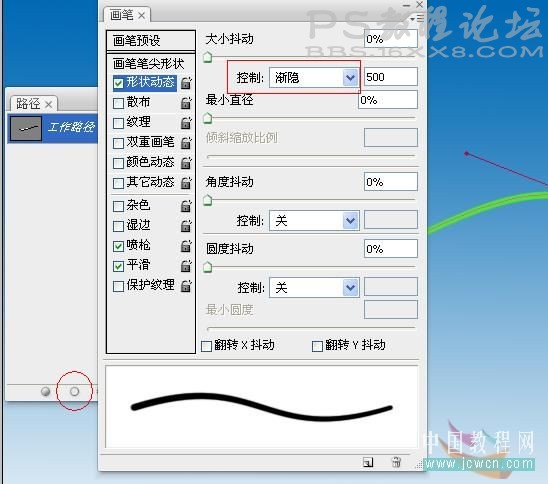
用同樣的方法做兩條短點的路徑,鋼筆工具的屬性可以為'加',直接選擇工具框選這條個路徑后就可以描邊了.但注意畫筆設小點,漸隱值也要設小點.

枝條畫好后復制一份,用色相飽和度把它調成白色.
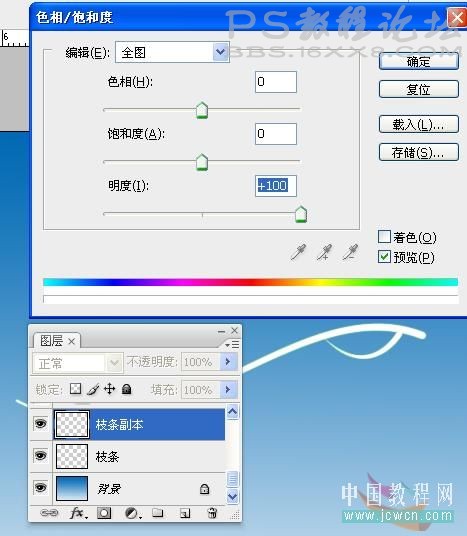
然后切換到移動工具,方向鍵向上輕移一點位置,然后調整一下副本的不透明度.

接下來畫花瓣,關掉枝條圖層的眼睛.新建一層.命名花瓣,把畫筆筆頭調大,硬度還是100%.在畫布上點一下.
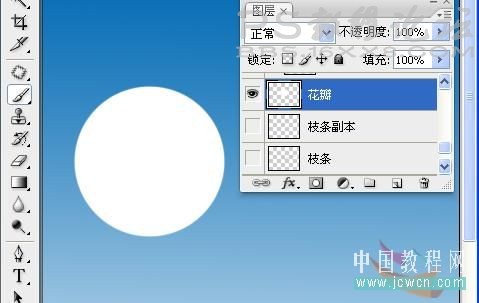
載入選區,找一個漂亮的漸變,PS自帶中有很多的哦,沒有的話可以追加進去.

拉漸變

新建一層,命名高光,改模式為柔光.切換到選框工具,單選狀態下把選區移動下位置

再拉一個白色到透明的漸變.
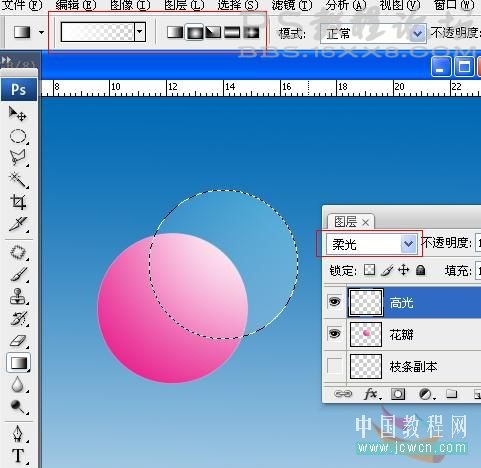
將花瓣載入選區,點高光層,然后反選,按DEL刪除多余高光.感覺太白了可以調整一下不透明度.

在花瓣層之上再新建一層,模式為柔光.命名為白線[就是花瓣上的那條紋脈],做路徑,設好畫筆大小與漸隱值,然后描邊.

多余部分知道怎么處理吧?我就不多說了

用相同的方法做出另外三個瓣,可以把另外的花瓣做適當變形.花芯部分與做枝條方法同

一朵花做好后就可以合并這些花瓣了.可以再復制幾份,調整大小后.放合適的位置

葉片的做法與花瓣同,葉柄的做法和枝條一樣

這些零件全部做好后就可以組裝埸景了


photoshop做法很簡單
新建文檔,拉一個漂亮的漸變做背景.新建圖層,先做枝條部分.畫一條曲線路徑

設置畫筆大小為7XP,硬度100%,大小抖動為漸隱.后面的值需要根據具體情況設置,我沒有好辦法,一點點地試吧.呵呵.把前景色設為鮮綠色,點路徑面板中的描邊路徑按鈕.
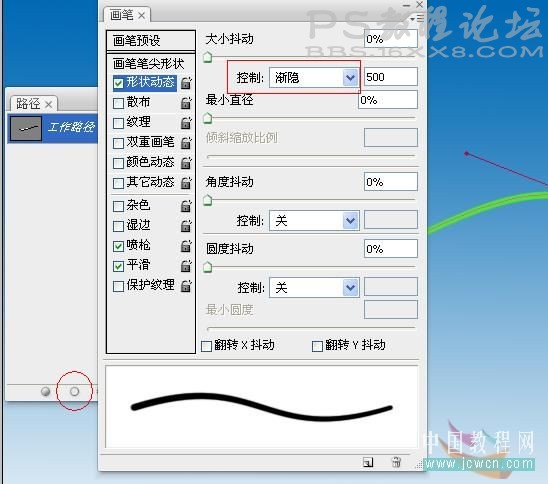
用同樣的方法做兩條短點的路徑,鋼筆工具的屬性可以為'加',直接選擇工具框選這條個路徑后就可以描邊了.但注意畫筆設小點,漸隱值也要設小點.

枝條畫好后復制一份,用色相飽和度把它調成白色.
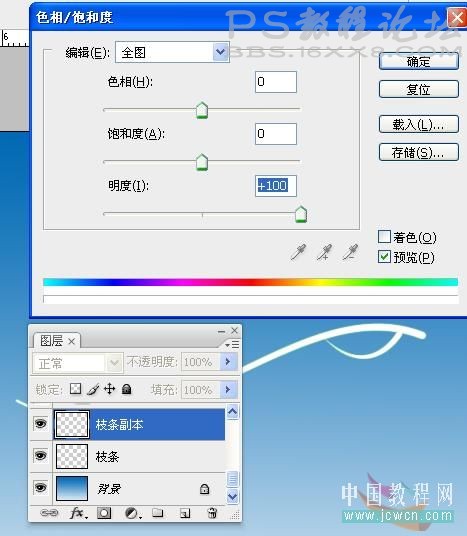
然后切換到移動工具,方向鍵向上輕移一點位置,然后調整一下副本的不透明度.

接下來畫花瓣,關掉枝條圖層的眼睛.新建一層.命名花瓣,把畫筆筆頭調大,硬度還是100%.在畫布上點一下.
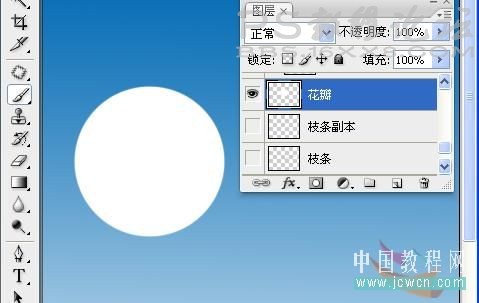
載入選區,找一個漂亮的漸變,PS自帶中有很多的哦,沒有的話可以追加進去.

拉漸變

新建一層,命名高光,改模式為柔光.切換到選框工具,單選狀態下把選區移動下位置

再拉一個白色到透明的漸變.
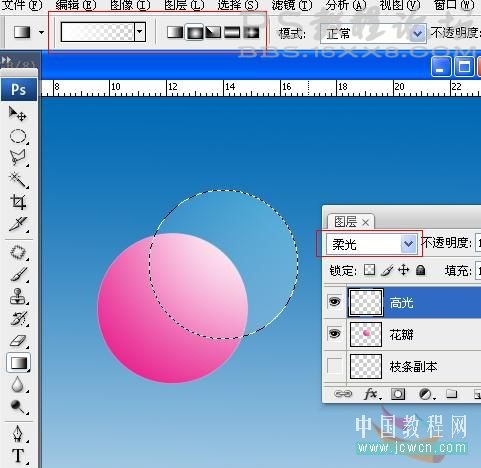
將花瓣載入選區,點高光層,然后反選,按DEL刪除多余高光.感覺太白了可以調整一下不透明度.

在花瓣層之上再新建一層,模式為柔光.命名為白線[就是花瓣上的那條紋脈],做路徑,設好畫筆大小與漸隱值,然后描邊.

多余部分知道怎么處理吧?我就不多說了

用相同的方法做出另外三個瓣,可以把另外的花瓣做適當變形.花芯部分與做枝條方法同

一朵花做好后就可以合并這些花瓣了.可以再復制幾份,調整大小后.放合適的位置

葉片的做法與花瓣同,葉柄的做法和枝條一樣

這些零件全部做好后就可以組裝埸景了

標簽漂亮,小花,一朵,繪制,手繪,入門教程,photoshop

網友評論